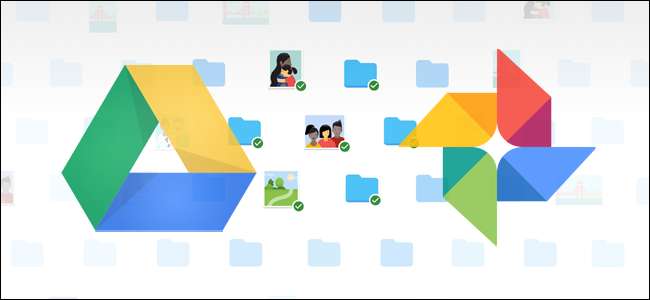
Google ha estado haciendo su parte para asegurarse de que todos tengan una copia de seguridad de los datos importantes, y recientemente lanzó una nueva herramienta para que los usuarios de Windows y Mac lleven esa redundancia al siguiente nivel. Apropiadamente nombrado Copia de seguridad y sincronización , es una herramienta rápida y eficaz para almacenar sus archivos importantes en la nube.
Copia de seguridad y sincronización reemplaza Google Drive y Google Photos Uploader
RELACIONADO: Cómo buscar en Google Drive directamente desde la barra de direcciones de Chrome
Antes de adentrarnos en él, hablemos un poco sobre lo que hace Copia de seguridad y sincronización Realmente es. Si eres un gran usuario de Google, probablemente ya conozcas las otras herramientas de sincronización de Google: Google Drive y Google Photos Uploader. Ambos ahora se han incorporado a Copia de seguridad y sincronización, por lo que puede controlar todos sus archivos, videos, imágenes y más desde una aplicación. Aquí es donde podrás controlar qué carpetas de tu Drive se sincronizan desde y hacia tu PC o Mac, además de especificar qué carpetas de imágenes se deben respaldar en tu biblioteca de Fotos.
Google Drive es realmente el núcleo de la herramienta Copia de seguridad y sincronización, por lo que si nunca usó la aplicación Drive, es posible que necesite una pequeña explicación. Básicamente, esta nueva herramienta le permitirá sincronizar su almacenamiento en la nube de Google Drive con su computadora, ya sea la unidad completa o solo archivos y carpetas específicos. Luego, estos se tratan como archivos locales en la computadora, por lo que sus cosas importantes siempre están actualizadas en todas las computadoras que posee (y en la nube).
La única excepción aquí son los archivos de Google Docs (Hojas de cálculo, Documentos, Presentaciones), que todavía están disponibles solo en línea, ya que Copia de seguridad y sincronización no los descargará para acceder sin conexión. Sin embargo, colocará íconos en la carpeta de Google Drive para que pueda hacer doble clic en ellos como si fueran documentos normales (solo necesitará una conexión a Internet para verlos y editarlos).
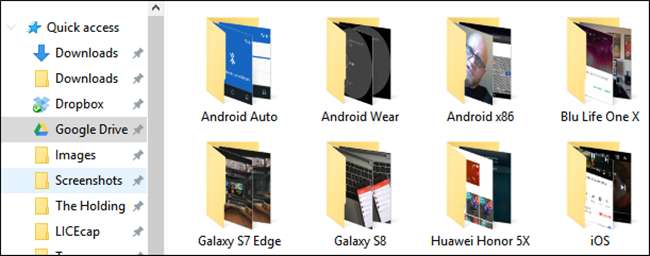
Backup and Sync también agrega una herramienta más a la ecuación: la opción de hacer una copia de seguridad de carpetas específicas desde su PC o Mac a su Google Drive. Por ejemplo, utilizo Google Drive para almacenar casi todo, por lo que es accesible desde todos mis otros dispositivos. Pero la carpeta de capturas de pantalla en mi máquina Windows no está en mi carpeta de Drive, está en la carpeta Imágenes de mi PC. Con Copia de seguridad y sincronización, puedo acceder a la carpeta en cualquiera de mis otros dispositivos, en cualquier momento.
¿Suena genial? Está. A continuación, le indicamos cómo configurarlo y sincronizarlo todo.
Paso uno: descargue e instale Backup and Sync
Naturalmente, lo primero que debe hacer es descargar la herramienta Copia de seguridad y sincronización . Asegúrese de obtener la descarga adecuada para su dispositivo (Mac o PC). Si ya tiene Google Drive instalado, no se preocupe, esta herramienta lo reemplazará automáticamente, no es necesario desinstalarlo.
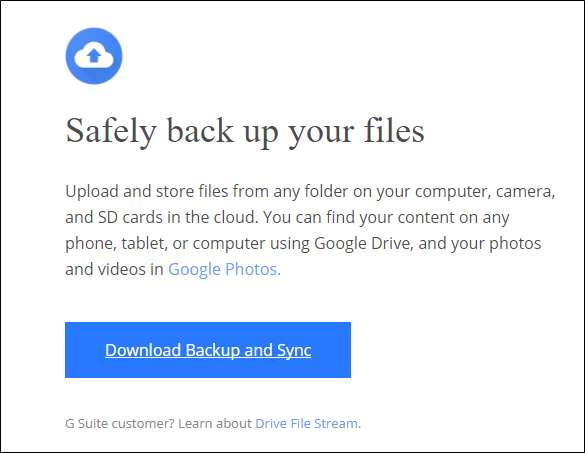
Debería descargarse bastante rápido, y solo tendrá que iniciar el instalador cuando haya terminado. Si está utilizando Google Chrome (como debería ser), simplemente haga clic en el botón de descarga en la parte inferior de la página.
Unos segundos más tarde, se instalará Backup and Sync. Cuando terminó, el mío me dijo que reiniciara mi computadora por razones desconocidas para mí; no lo hice y todo funcionaba bien. Toma eso, Google.

Si anteriormente tenía instalada la aplicación Google Drive, Backup and Sync debería iniciar sesión automáticamente en su cuenta de Google. De lo contrario, deberá iniciar sesión. Después de eso, una pantalla de presentación rápida le permitirá saber de qué se trata la aplicación: hacer una copia de seguridad de sus cosas. Haga clic en "Entendido" para pasar a la aplicación.
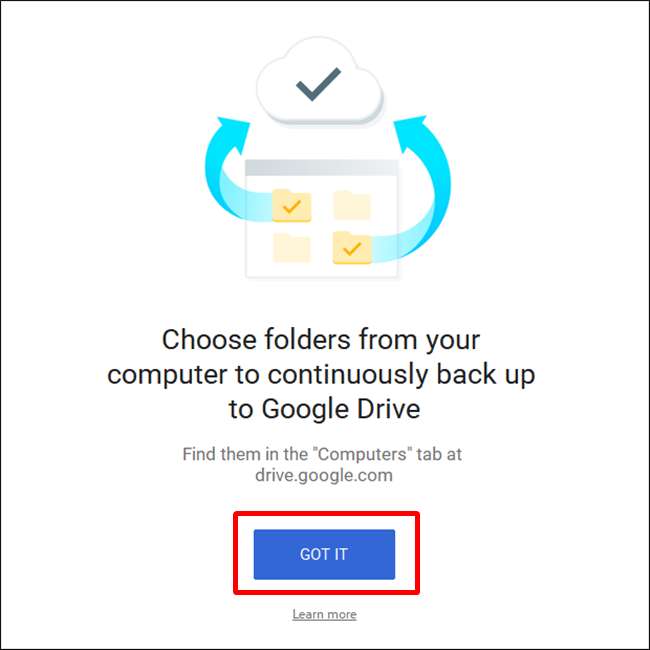
Paso dos: elija qué carpetas se sincronizarán desde Google Drive
La herramienta Copia de seguridad y sincronización se divide en dos secciones principales:
- Google Drive: Esto realiza la misma función que la aplicación original de Google Drive. Tú eliges qué carpetas sincronizar desde tu almacenamiento en la nube de Google Drive y aparecerán en una carpeta de Google Drive en tu PC. Todo lo que pongas en esa carpeta también se sincronizará con Google Drive.
- Mi computadora: Esta parte es nueva y le permite sincronizar archivos entre su computadora y Drive sin ponerlos en la carpeta dedicada de Google Drive. Simplemente elija las carpetas de su computadora que desea sincronizar y se sincronizarán con su almacenamiento en la nube (aunque aparecerán en una sección separada de la interfaz de Google Drive, en lugar de con todos sus otros archivos de Drive).
Primero, comencemos con la sección de Google Drive; es la segunda en la lista, pero es mucho más simple y resultará familiar para cualquiera que haya usado Google Drive en el pasado.
Tiene algunas opciones específicas en este menú. Usted puede:
- Sincronizar mi unidad con esta computadora: Utilice esta opción para habilitar / deshabilitar la sincronización de su Google Drive con su computadora.
- Sincronizar todo en mi unidad: Sincroniza literalmente todo el contenido de su Google Drive con su computadora.
- Sincronizar solo estas carpetas: Le permite especificar qué carpetas sincronizar de Drive a su computadora.
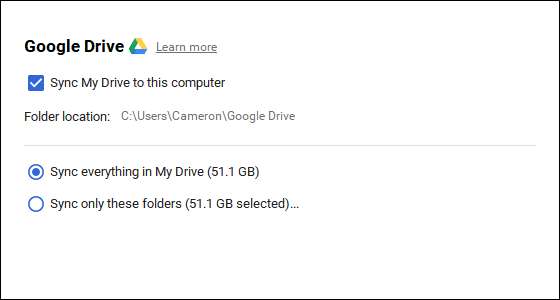
Estos son realmente sencillos, simplemente elija lo que le gustaría sincronizar y listo.
Paso tres: elija otras carpetas en su PC para sincronizar
A continuación, veamos la sección Mi PC, donde puede seleccionar otras carpetas en su PC para sincronizar. Ya hay algunas opciones disponibles aquí: Escritorio, Documentos e Imágenes. Simplemente puede marcar la casilla junto a la opción para realizar una copia de seguridad completa de todo, desde esa ubicación a su Google Drive. Sencillo.
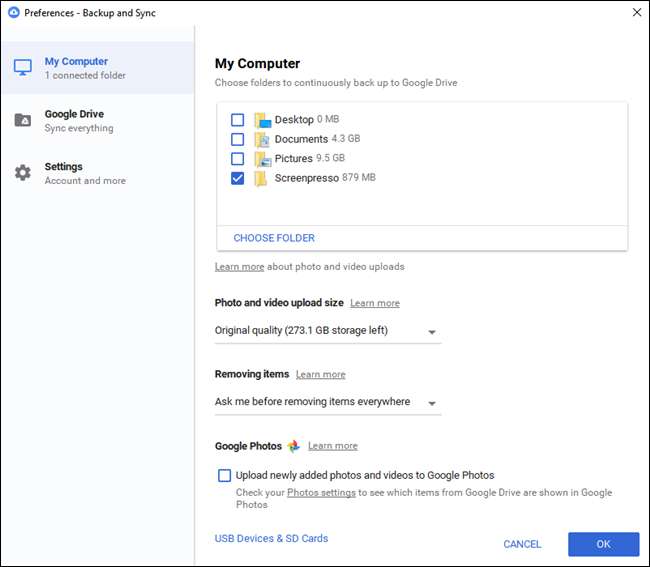
Pero si desea ser un poco más granular y solo hacer una copia de seguridad de una carpeta determinada, puede hacerlo haciendo clic en la opción "Elegir carpeta". Simplemente navegue hasta la carpeta de la que desea hacer una copia de seguridad y haga clic en "Seleccionar carpeta". Eso es todo al respecto.

NOTA: Los archivos que sincronice desde fuera de su carpeta de Drive no se mostrarán en Drive junto con el resto de sus archivos. Para acceder a esos archivos, diríjase a Google Drive en la web y haga clic en "Mis computadoras" en el menú de la izquierda. Esta opción también está disponible en las aplicaciones móviles de Drive.
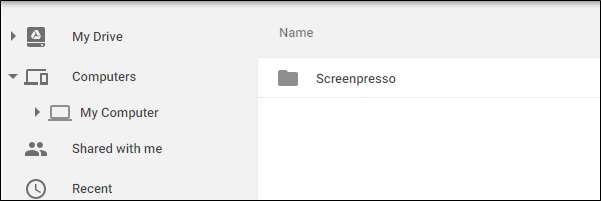
Si desea que aparezca un archivo o carpeta en "Mi unidad", deberá sincronizarlo a la antigua: colocándolo dentro de la carpeta de Google Drive en su PC.
Paso cuatro: ajuste la configuración de carga de fotos
RELACIONADO: 18 cosas que quizás no sabías que puede hacer Google Photos
Debajo de las opciones de carpeta en la sección "Mi PC", también puede especificar cómo le gustaría hacer una copia de seguridad de las imágenes (si elige hacer una copia de seguridad de las imágenes de su PC, por supuesto): Calidad original, que ocupará espacio en su Drive, o High Quality, que no ocupará ningún espacio en su Drive. Este último utiliza algoritmos de compresión inteligentes para reducir el tamaño de la imagen sin reducir la calidad, al igual que lo hace en la aplicación Google Photos en dispositivos Android e iOS .
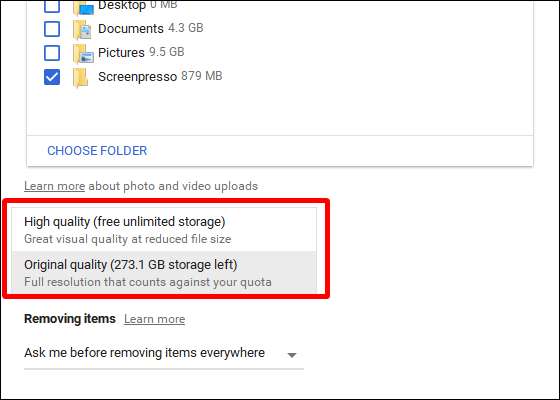
También puede especificar cómo le gustaría controlar las opciones de eliminación: Eliminar elementos en todas partes, No eliminar elementos en todas partes o Preguntarme antes de eliminar elementos en todas partes. La última opción está configurada como predeterminada, lo que realmente tiene más sentido de todos modos. Siéntase libre de cambiar esto según sus necesidades específicas.
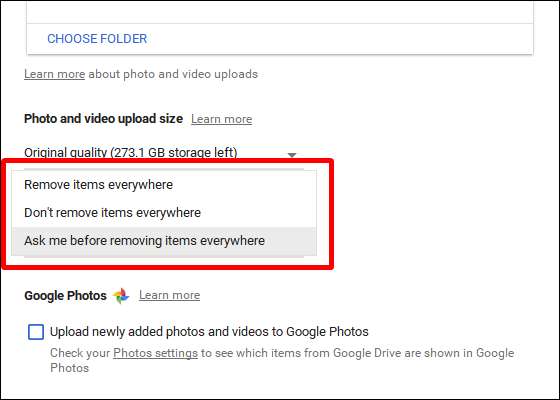
Por último, puede marcar la casilla en la sección Google Photos para escanear automáticamente su computadora en busca de nuevas imágenes y cargarlas en Google Photos. También hay una pequeña opción en la parte inferior con la etiqueta "Dispositivos USB y tarjetas SD", que puede usar para cargar automáticamente archivos desde su cámara digital o unidades USB si lo desea. Simplemente conecte la unidad o la tarjeta y especifique lo que le gustaría hacer con ella.
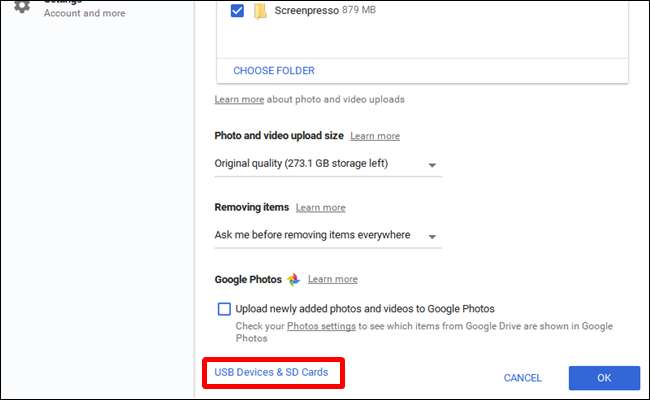
Algunas notas adicionales sobre la copia de seguridad y la sincronización
Eso es todo lo que hay que hacer para realizar copias de seguridad y sincronizar, pero hay un par de otras cosas que vale la pena mencionar:
- Puede cambiar el nombre de su computadora haciendo clic en el texto "Mi PC" (o similar) en la parte superior de la página "Mi PC" y dándole un nombre específico.
- Puede actualizar fácilmente su almacenamiento en Drive o desconectar su cuenta desde la pestaña "Configuración".
- Las reglas de inicio del sistema, el icono de sincronización de archivos y la configuración del clic derecho también se pueden modificar en la pestaña Configuración.
- La actividad de la red de copia de seguridad y sincronización se puede restringir en la sección "Configuración de red" de la pestaña Configuración. Los proxies pueden ser específicos y las tasas de descarga / carga limitadas si es necesario.
- La herramienta Copia de seguridad y sincronización permanecerá en la bandeja del sistema de su computadora mientras esté funcionando. Para acceder a su configuración, simplemente haga clic en su icono en la bandeja, haga clic en el menú de tres puntos en la esquina superior derecha y seleccione "Preferencias".
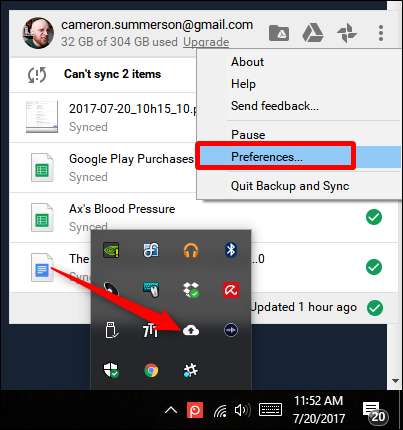
Eso es todo, de verdad. Es una herramienta sencilla.







